Инсталација, ажурирање и уклањање програма иТунес са рачунара

- 1022
- 160
- Levi Block
Неки корисници верују да је веома тешко схватити иТунес. Међутим, то уопште није. Са сваком новом ажурирањем апликације, рад са њим постаје још погоднији. У овом чланку ћете научити како да избришете, ажурирате и инсталирате иТунес на рачунару.

Инсталација, ажурирање и уклањање иТунеса са рачунара.
Инсталација аитиунса
Инсталација иТунеса на рачунару се не разликује од преузимања других апликација. Најновија верзија програма можете пронаћи на званичној веб страници програмера. Сајт аутоматски дефинише ваш оперативни систем, тако да неће бити потешкоћа са одабиром праве верзије. Пре преузимања, није потребно назначити адресу е-поште.
Пажња. Не препоручује се преузмете иТунес из других ресурса. Можете заразити рачунар. А старе верзије програма неће радити на рачунару.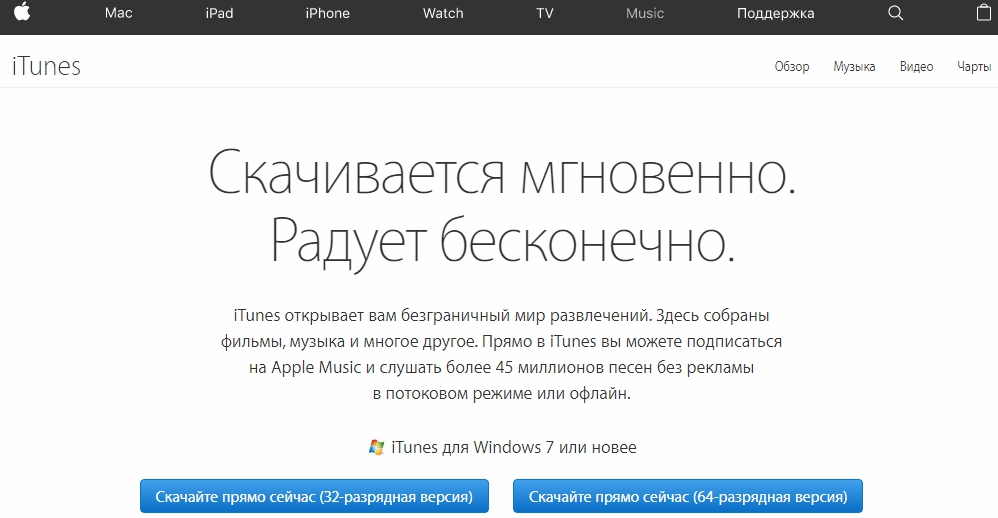
Након преузимања датотеке кликните на њу и прођите кроз поступак инсталације. У првом прозору ће доћи до поруке добродошлице. Само кликните на "Даље".
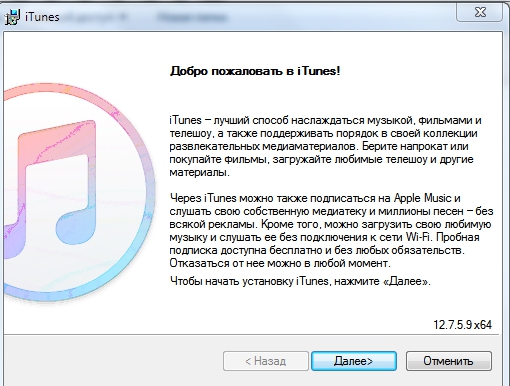
У другом прозору изаберите фасциклу у којој ће се инсталирати програм, језик верзије. Ако желите да се пречица да се појави на радној површини, онда ставите квачицу на одговарајуће место.
Важан. Ако планирате да створите резервне копије, боље је да програм не инсталирате на диск са системом. Ово ће помоћи да се избегну разне проблеме и сачувајте слободан простор.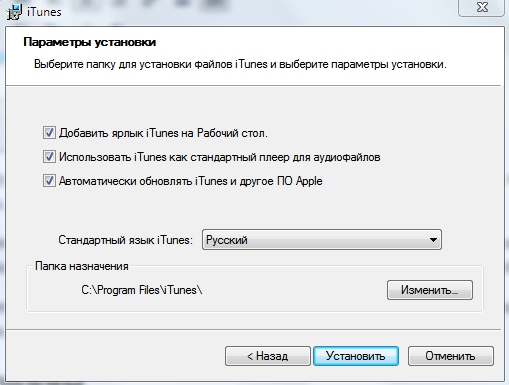
Сада знате како инсталирати аитиунс на рачунару. Ако рачунар не инсталира услужни програм, препоручујемо да читамо наш чланак о томе.
Ажурирање програма
Неки мисле да ће то након ажурирања програма ништа променити. Међутим, није. Можда се ништа није променило у дизајну, али нешто се догодило изнутра: Они су елиминисали грешке, додали су побољшања која су прва невидљива за око. Смислимо како да ажурирамо иТунес.
Како ажурирати иТунес на рачунару
Ажурирања за аитиунс иду редовно. Да бисте проверили њихову доступност, идите на програм. У горњем менију идите на "Помоћ ®" исправке ". Након тога, потрага за новим верзијама ће почети. Ако се нађе, тада ће вам бити понуђено да га инсталирате. На екрану ће се појавити порука "Ова верзија је релевантна".
Ако не желите да стално радите овај дуги поступак, онда га можете аутоматизовати. Идите на одељак "Уреди" С® "Подешавања". Идите на картицу "Додаци". Померите се и ставите квачицу поред ставке "Проверите доступност ажурирања аутоматски". Сада, након објављивања нове верзије, одмах ћете бити позвани да га инсталирате.
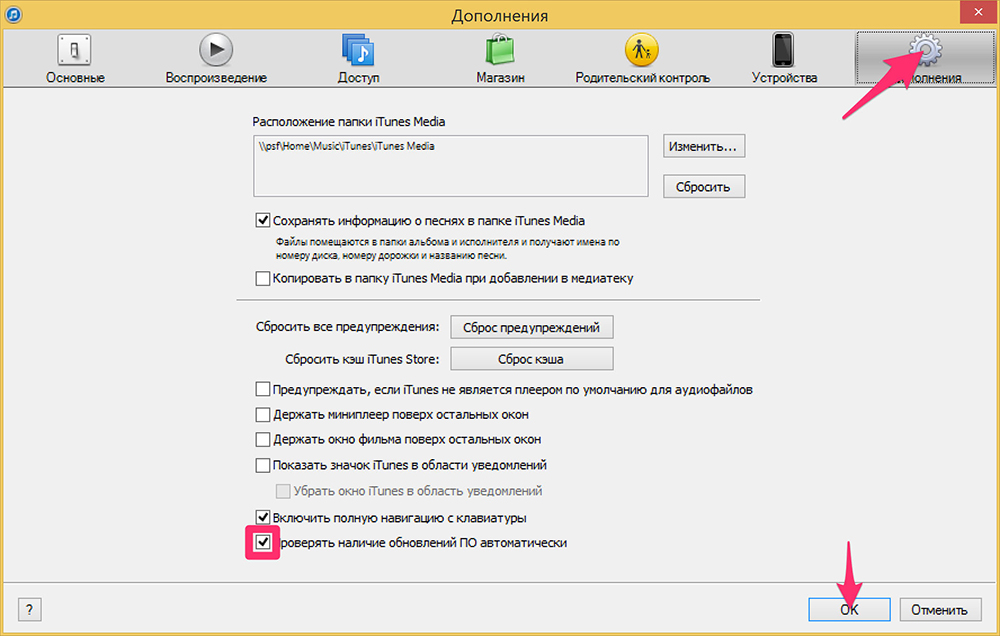
Редослед уклањања
Понекад се проблеми настају у раду програма и зато морате знати како да испуните његово потпуно уклањање. Вриједно је напоменути да када сте преузели Аитиунс, поред њега, успостављене су неке друге датотеке потребне за исправан рад. Стога ће приликом уклањања апликације такође морати да се уклоне. Наравно, ова операција се такође може обављати помоћу вашег оперативног система, често оставља пуно непотребних информација које вам неће омогућити да исправите грешке које су настале током рада. Желели бисмо да препоручимо бесплатни услужни програм за поништавање Рево Унинсталлер-а. То ће му омогућити да правилно и ефикасно уклони иТунес са рачунара. Можете га преузети са ове везе.
Дакле, требали бисте избрисати следеће датотеке: иТунес; Аппле Ажурирање софтвера; Аппле Мобиле Девице подршка; Боњоур. Ако нађете програм подршке Аппле Апплицатион, а затим га обришите. Да бисте то учинили, назовите имена датотека у траку за претрагу, а затим кликните на њу десном тастером миша. Након кликните "Делете". Извршите овај поступак са свим горе наведеним програмима.
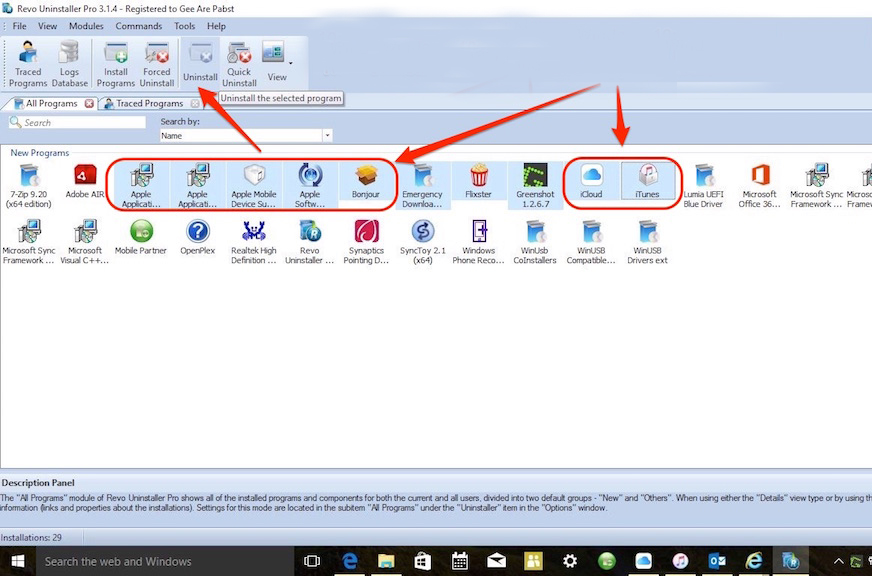
Ако не можете да преузмете Рево Унинсталлер, затим користите стандардни метод уклањања. Идите на "Цонтрол Панел". Инсталирајте врсту гледања "Мале иконе". Идите на "Програми и компоненте". Сада поново пронађите датотеке које су написане. Али сада их треба строго уклонити у редоследу како су дате. Ми кликнемо на њих десно дугме и кликните на "Делете". Не заборавите да поново покренете рачунар. Сада знате како у случају непредвиђених околности да потпуно уклоне иТунес са рачунара.
Након што сте прочитали чланак, научили сте да инсталирате, ажурирате и обришете аитиунс. Надамо се да вам нема питања. Али ако их имате, онда их питајте у коментарима. Одговори на њих биће дати у најкраћем могућем року. Бићемо вам захвални ако желите и делите овај чланак са пријатељима.
- « Начини за уклањање грешке у Виндовс Инсталлер пакету у иТунес-у
- Шта да ради ако је рад иТунес програма заустављен »

